excel 2010工具栏中添加常用工具的教程
发布时间:2017-03-22 15:12
在Excel中工具栏是可以自行编辑的,这也是为了方便用户去体验使用,下面是小编带来的关于excel 2010工具栏中添加常用工具的教程,欢迎阅读!
excel 2010工具栏中添加常用工具的教程1:打开一个Excel文件,选中菜单项文件--选项,打开Excel选项界面。

excel 2010工具栏中添加常用工具的教程2:在Excel选项界面中,切换到快速访问工具栏界面。可以看到两个功能列表区域,左边是Excel中所有的功能菜单,右边列表中是快速访问工具栏当前的功能菜单。
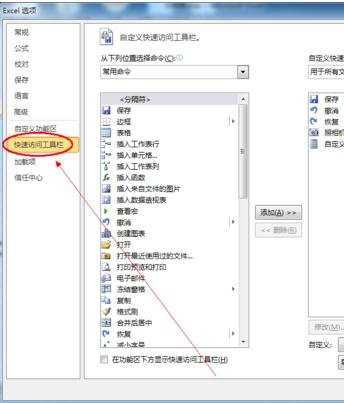
excel 2010工具栏中添加常用工具的教程3:在左边的功能菜单列表中找到经常用到的工具,如小编经常使用插入表格功能及相机功能。正常情况下,需要在Excel主界面中,选中菜单项插入--表格才可使用这个功能,把这个功能菜单添加到快速访问工具栏中就省了一个步骤。
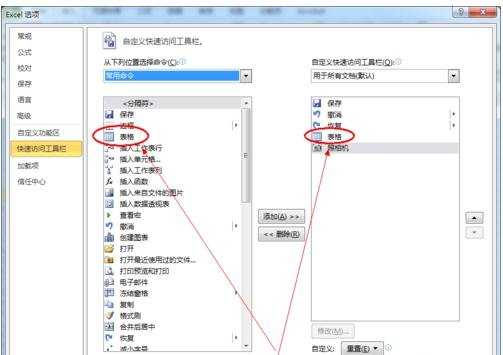
excel 2010工具栏中添加常用工具的教程4:新功能菜单设置后,返回Excel主界面,可以看到快速访问工具栏中显示了所添加的新功能菜单表格和相机。
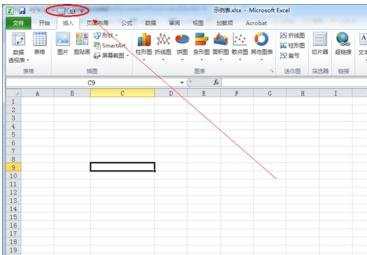
excel 2010工具栏中添加常用工具的教程5:以后要使用表格这个功能,只要选中表格区域,点击快速访问工具栏中的表格菜单即可使用,而不用去插入菜单下找表格这个功能菜单了,是不是方便多了。这里只是举个简单功能菜单的例子,如果将常用菜单中没有的功能菜单添加到快速访问工具栏中,那使用这个功能就将更加方便快捷。
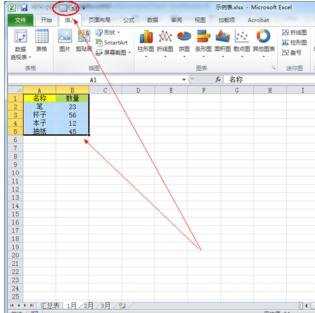
excel 2010工具栏中添加常用工具的教程6:Excel默认是将快速访问工具栏显示在功能区上方,这样当快速工具多了,在顶端操作不是很方便。可以将快速访问工具栏调整到功能区下方显示,操作起来更方便。
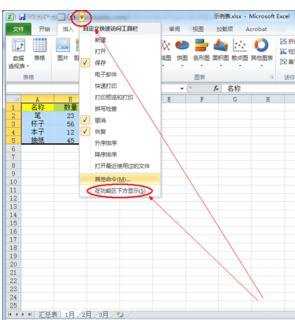
excel 2010工具栏中添加常用工具的教程7:要取消快速访问工具栏中的功能菜单需要进入Excel选项界面中设置,在快速访问工具栏小三角下拉菜单中选中其他命令选项,进入设置界面。
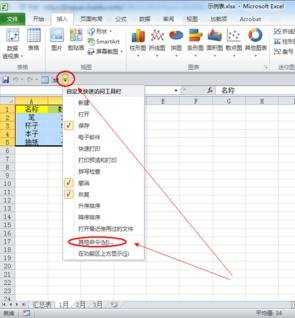
excel 2010工具栏中添加常用工具的教程8:将不需要的功能菜单从快速访问工具栏的功能列表中移除。
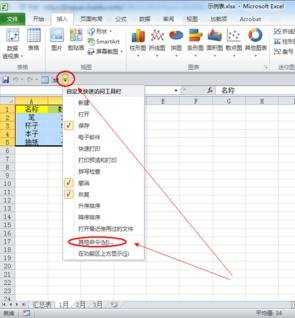
excel 2010工具栏中添加常用工具的教程9:如果要恢复最初的快速访问工具栏菜单,只需重置快速访问工具栏。
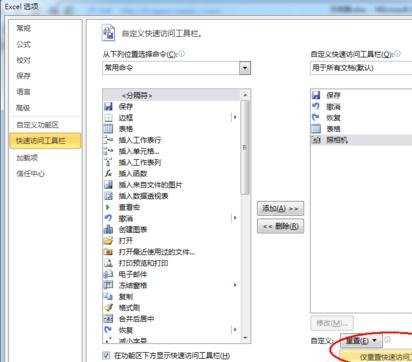
看了excel 2010工具栏中添加常用工具的教程还看了:
1.excel2013怎么在工具栏中添加命令
2.Excel2010怎么在快速访问工具栏中添加分隔符
3.excel怎么把计算机添加到工具栏中
4.怎么在excel2010中添加视图
5.excel2010绘图工具栏不见了怎么办
6.Excel2010如何添加开发工具选项
7.excel2010怎么添加选择框按钮的

excel 2010工具栏中添加常用工具的教程的评论条评论